Questões de Concurso
Sobre microsoft excel em noções de informática
Foram encontradas 6.862 questões
Resolva questões gratuitamente!
Junte-se a mais de 4 milhões de concurseiros!
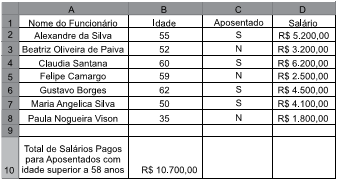
A fórmula a ser aplicada na célula B10, para calcular o total de salários pagos para os funcionários aposentados e com idade superior a 58 anos, é
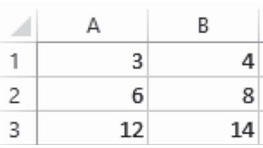

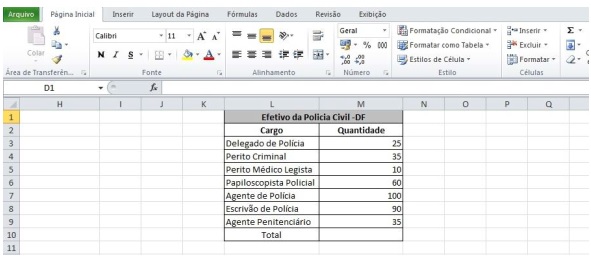
Considerando a figura acima, que mostra parte da tela de edição de uma planilha eletrônica do Microsoft Excel 2010, a ação de selecionar a célula M10, posicionar o ponteiro do mouse sobre o botão soma
 e, logo em seguida, rolar o scroll (barra de rolagem) do mouse para baixo
e, logo em seguida, rolar o scroll (barra de rolagem) do mouse para baixo  .
.COLUNA I
1. Gráficos
2. Planilhas
3. Excel
4. Quadros de entrada/saída
COLUNA II
( ) Programa que permite elaborar tarefas simples, como controle de contas bancárias ou despesas domésticas, mas também rotinas complexas de empresas, como folhas de pagamento, registro e gestão de planilhas contábeis/ financeiras etc.
( ) São recursos de fácil utilização e de extrema importância na representação visual das informações.
( ) Permitem armazenar, manipular, calcular e analisar dados numéricos e textos, aceitam a inserção de fórmulas para cálculos automáticos.
( ) Especificam os nomes dos fluxos de dados necessários para a alimentação do sistema, bem como as principais informações. Um controle de Livro de Caixa é um bom exemplo para sua utilização, e o Acess possibilita sua criação no computador.
Assinale a alternativa que apresenta a sequência de números CORRETA.
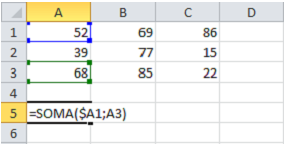
A figura acima representa um fragmento de uma planilha eletrônica MS-Excel 2010. Com base nela, observa-se que a célula A5 possui a seguinte fórmula =SOMA($A1;A3). Ao recortar (CTRL + X) a fórmula da célula A5 e colar (CTRL + V) na célula C5, obtém-se a fórmula:
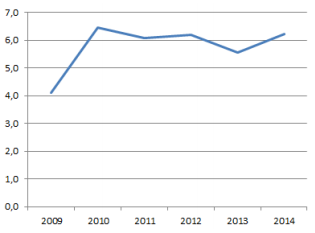
A série de dados que originou esse gráfico é:
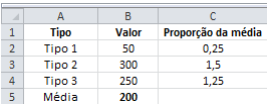
A coluna C mostra a proporção dos valores da coluna B em relação à média destes. Sabendo-se que a célula C2 foi copiada para as células C3 e C4, está correto concluir que a fórmula contida na célula C2 é:
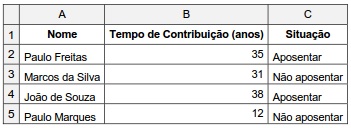
Na célula C2 foi digitada uma fórmula que mostra "Aposentar" se o tempo de contribuição for maior ou igual a 35 anos e "Não aposentar" caso o tempo de contribuição seja menor que 35 anos. A fórmula digitada foi
I. =SOMA(A1;A2)
II. =SOMA("5";A1;A2;VERDADEIRO)
III. =SOMA(A1:A2:"5")
IV. =SOMA(A1:A2;VERDADEIRO)
Foram corretamente utilizadas APENAS as fórmulas apresentadas em
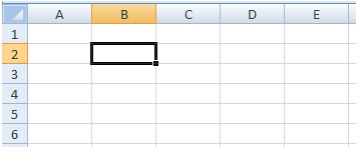
De acordo com a imagem anterior, afirma-se que está selecionada a célula
Para configurar adequadamente a referida coluna, que categoria de formato numérico o funcionário deve escolher?